Удаление Google аккаунта с телефона Android в тех случаях, когда пользователю нужно полностью отключить свой аккаунт или просто сменить его на новый, может показаться сложной задачей для некоторых пользователей. Однако на Samsung смартфонах этот процесс довольно прост и может быть выполнен всего за несколько простых шагов.
Основная причина, по которой пользователи могут захотеть удалить свой Google аккаунт с телефона, может заключаться в желании обеспечить дополнительную приватность, избежать ошибок синхронизации или просто изменить аккаунт на новый. Как бы то ни было, вот несколько шагов, которые помогут вам удалить Google аккаунт с телефона Android на Samsung:
1. Откройте "Настройки" на вашем телефоне.
2. Прокрутите вниз и найдите раздел "Аккаунты и резервное копирование".
3. Нажмите на "Аккаунты".
4. Выберите Google аккаунт, который вы хотите удалить.
5. Нажмите на иконку меню в верхнем правом углу (обычно это три точки или три горизонтальные линии).
6. Нажмите "Удалить аккаунт" и подтвердите свое намерение.
После выполнения этих шагов ваш Google аккаунт будет полностью удален с вашего Samsung телефона Android. Учтите, что при удалении аккаунта вы также потеряете все связанные с ним данные, включая контакты, календарь, приложения и другую информацию, которую вы синхронизировали с аккаунтом. Поэтому перед удалением аккаунта, убедитесь, что у вас есть резервные копии всех важных данных.
Теперь вы знаете, как удалить Google аккаунт с телефона Android полностью на Samsung. Этот процесс достаточно прост и позволяет без проблем отключить свой аккаунт. Однако помните, что удаление аккаунта также приведет к потере всех связанных с ним данных, поэтому будьте осторожны и сделайте резервные копии, если необходимо.
Подготовка к удалению аккаунта
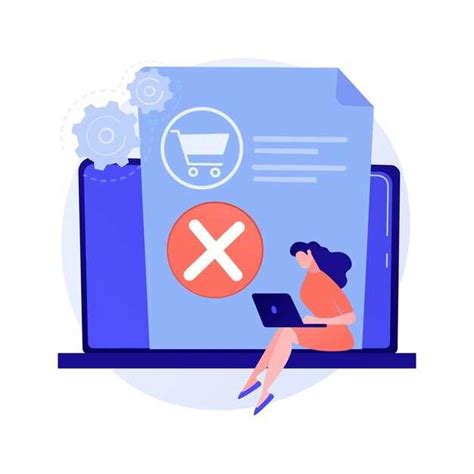
Перед тем как удалить Google аккаунт с телефона Android на Samsung, важно выполнить несколько подготовительных шагов. Это поможет сохранить важную информацию и предотвратить возможные проблемы в будущем.
Вот что вам следует сделать перед удалением аккаунта:
- Сделайте резервную копию данных: перед удалением аккаунта рекомендуется сделать резервную копию всех важных данных на устройстве. Вы можете использовать облачное хранилище Google, такое как Google Drive, или другие специальные приложения для создания резервных копий.
- Отмените синхронизацию: перед удалением аккаунта отключите синхронизацию всех приложений и сервисов, связанных с аккаунтом Google. Это может включать контакты, календари, электронную почту и другие приложения, которые зависят от Google аккаунта.
- Удалите аккаунт из социальных сетей: если вы используете свой Google аккаунт для входа в социальные сети, такие как Facebook или Twitter, убедитесь, что вы отвязали аккаунт от этих сервисов перед удалением его с устройства.
- Отключите "Защиту устройства": если у вас включена функция "Защита устройства" (например, блокировка экрана с помощью пина или отпечатка пальца), отключите ее перед удалением аккаунта. В противном случае, после удаления аккаунта вы можете столкнуться с проблемами при разблокировке устройства.
Следуя этим рекомендациям, вы сможете безопасно удалить свой Google аккаунт с телефона Android на Samsung.
Шаги по удалению аккаунта на Samsung
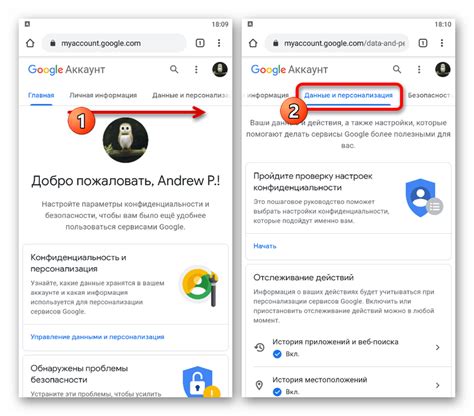
Удаление аккаунта Google с телефона Samsung Android может показаться сложным процессом, но на самом деле это довольно просто. Вот несколько шагов, которые помогут вам полностью удалить свой аккаунт с телефона Samsung:
Шаг 1: Перейдите в настройки своего телефона Samsung и найдите раздел "Аккаунты" или "Синхронизация".
Шаг 2: В списке аккаунтов найдите Google и нажмите на него.
Шаг 3: В открывшемся меню выберите аккаунт Google, который вы хотите удалить.
Шаг 4: Нажмите на кнопку "Удалить аккаунт" или "Удалить с устройства".
Шаг 5: Вам может потребоваться ввести свой пароль Google для подтверждения удаления аккаунта.
Шаг 6: После подтверждения аккаунт будет удален со всех приложений и сервисов, связанных с вашим телефоном Samsung.
Обратите внимание, что удаление аккаунта Google может привести к утрате доступа к некоторым сервисам, таким как Google Play и Gmail. Будьте осторожны при удалении аккаунта и убедитесь, что вы сделали все необходимые резервные копии и перенесли важные данные на другое устройство.
Восстановление после удаления аккаунта

Если вы случайно удалили свой Google аккаунт с телефона Android, не стоит паниковать, в большинстве случаев восстановить доступ к аккаунту довольно просто.
Первым шагом, после удаления аккаунта, попробуйте перезагрузить устройство. Иногда после перезагрузки система обновляет данные и можетавтоматически восстановить удаленный аккаунт.
Если перезагрузка не помогла, попробуйте повторно добавить свой Google аккаунт в настройках телефона. Для этого зайдите в "Настройки", выберите "Учетные записи" (или подобный пункт) и нажмите на кнопку "Добавить аккаунт". Введите свои данные Google аккаунта и следуйте инструкциям на экране.
Если указанные выше методы не помогли восстановить ваш аккаунт, свяжитесь с службой поддержки Google. Они смогут помочь вам восстановить доступ к аккаунту и восстановить утерянные данные.
Что делать, если не удается удалить аккаунт
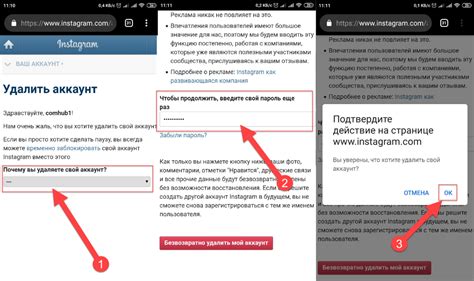
Если при попытке удалить аккаунт Google с телефона Android на Samsung возникают проблемы, есть несколько действий, которые можно предпринять:
1. Проверьте соединение с интернетом
Убедитесь, что ваше устройство имеет стабильное подключение к интернету. При отсутствии соединения сетевые запросы могут завершаться неудачно, что может приводить к невозможности удалить аккаунт.
2. Проверьте правильность ввода учетных данных
Убедитесь, что вы правильно вводите логин и пароль вашего аккаунта Google. Возможно, вы случайно ввели неправильные данные, что привело к ошибке при удалении аккаунта.
3. Проверьте беспроводные настройки и безопасность вашего устройства
Убедитесь, что функции "Найти устройство" и "Защита учетной записи" на вашем телефоне Android включены и настроены правильно. Некоторые настройки безопасности могут блокировать процесс удаления аккаунта Google.
4. Обратитесь в службу поддержки Google
Если ни одно из вышеперечисленных действий не помогло, свяжитесь с технической поддержкой Google. Они смогут помочь вам решить проблему с удалением аккаунта.
Не забывайте, что удаление аккаунта Google приведет к потере всех данных, связанных с ним, включая контакты, письма, фотографии и другие файлы. Убедитесь, что у вас есть резервные копии всех важных данных перед удалением аккаунта.